Qué hacer si tu MacBook Pro carga pero no enciende

Resumen rápido
- Comprueba primero el adaptador y el cable.
- Prueba con otro adaptador o puerto.
- Determina si tu Mac tiene chip T2 para restablecer el SMC con el método correcto.
- Usa el modo seguro y Apple Diagnostics para aislar software frente a hardware.
Por qué mi MacBook Pro no enciende aunque carga
Antes de probar soluciones, identifica posibles causas. A continuación verás las motivaciones más habituales y una línea de diagnóstico rápido.
- Fallos de software: actualizaciones incompletas, kernel panic o extensiones que impiden el arranque. Prueba modo seguro para excluir software de terceros.
- Problemas de hardware interno: RAM dañada, SSD con sectores defectuosos o placa lógica con fallos. Estos requieren pruebas de diagnóstico o servicio técnico.
- Conectores o cableado sueltos: golpes o caídas pueden aflojar conexiones internas. Una pantalla negra pero con ventilador funcionando puede indicar cable de pantalla suelto.
- Adaptador o batería engañosos: el LED del cargador puede indicar conexión pero no carga real por fallo del adaptador, del cable o del conector MagSafe/USB‑C.
- Bloqueos de gestión de energía: el controlador de gestión (SMC) puede quedar en un estado que impide encender el equipo aunque reciba alimentación.
Importante: no asumas inmediatamente que la batería está muerta si ves el LED verde. El adaptador podría estar enviando energía insuficiente o irregular.
Lista de comprobación rápida antes de empezar
- ¿El cable y el adaptador están intactos y sin desgaste visible?
- ¿Has probado otro adaptador o cable de confianza?
- ¿El conector MagSafe o USB‑C está limpio y sin pelusas?
- ¿El equipo hace algún sonido al pulsar el botón de encendido (ventilador, disco, pitido)?
- ¿Se detecta luz o actividad en la pantalla externa cuando conectas un monitor?
Flujo de solución recomendado
A continuación se detalla un procedimiento paso a paso. Sigue el orden; así aislarás la causa más rápido.
Paso 1: Diagnosticar el cargador y la batería
- Verifica visualmente el adaptador y el cable por daños.
- Confirma que el LED del cargador (si existe) se enciende.
- Prueba con otro adaptador compatible o con el adaptador de otro Mac que funcione.
- Revisa el puerto del MacBook y limpia suciedad o pelusas con aire comprimido o un palillo de madera seco.
- Si tu Mac tiene batería extraíble (modelos antiguos), prueba arrancar solo con adaptador o solo con batería.
Cómo interpretar resultados:
- Si con otro adaptador el Mac enciende, sustituye el adaptador o el cable.
- Si no enciende con ningún adaptador, continúa con los pasos de software y SMC.

Alt de la imagen: MacBook Pro cerrado conectado a cargador, luz indicadora y superficie de trabajo
Paso 2: Comprobar pantalla y salida a monitor externo
- Si ves actividad (ventilador, LED) pero pantalla negra, conecta un monitor externo via HDMI o adaptador USB‑C a DisplayPort/HDMI.
- Enciende el Mac y observa si el monitor externo muestra imagen.
- Si el monitor externo funciona, es probable que el panel LCD interno o su cable estén dañados.
- Si no hay imagen en ninguno de los monitores, el problema puede estar en la placa lógica o en la GPU.
Consejos: presta atención a ruidos como clics repetidos (disco) o ausencia total de respuesta. Si el ventilador gira y no hay imagen, apunta a la ruta de señal de vídeo o a la memoria gráfica.
Paso 3: Restablecer el SMC (System Management Controller)
El método depende del tipo de chip que tenga tu MacBook Pro. Identifica si tu equipo tiene chip T2 (modelos 2018 en adelante) o no.
Información breve: el SMC gestiona funciones de energía, comportamiento de batería, respuesta del LED, sensores y teclado. Restablecerlo no borra tus datos.
MacBook Pro con chip T2 (modelos 2018 en adelante)
Sigue estos pasos con el equipo apagado y con el adaptador conectado:
- Apaga el Mac si no está apagado.
- Conecta el adaptador MagSafe o USB‑C y verifica carga.
- Pulsa y mantén presionadas las teclas Control (izq) + Opción/Alt (izq) + Mayús (derecha) durante 7 segundos.
- Sin soltar las tres teclas, pulsa también el botón de encendido y mantén las cuatro teclas otros 7 segundos.
- Suelta todas las teclas y espera 10 segundos.
- Pulsa el botón de encendido para arrancar.
Nota: en algunos modelos el orden o la combinación puede variar sutilmente; si no funciona a la primera, repite el proceso una vez más.
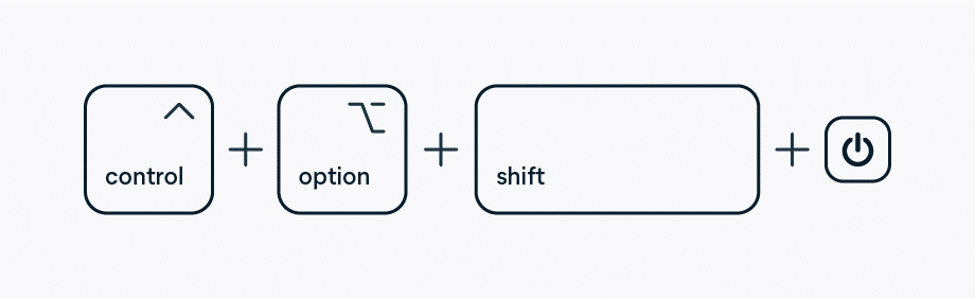
Alt de la imagen: Teclado de MacBook Pro mostrando teclas Shift Control Option y botón de encendido
MacBook Pro sin chip T2 (modelos anteriores a 2018)
Para MacBook Pro con batería no extraíble (2009–2017) realiza lo siguiente:
- Apaga el equipo.
- Con el Mac apagado, pulsa simultáneamente Shift (izq) + Control (izq) + Opción/Alt (izq) y el botón de encendido durante 10 segundos.
- Suelta todas las teclas y vuelve a encender el Mac normalmente.
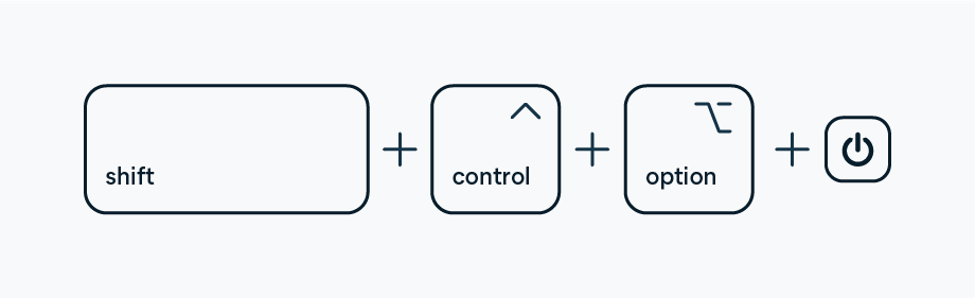
Alt de la imagen: Vista cercana del teclado de MacBook Pro con indicación de las teclas para restablecer SMC
Qué esperar: si el SMC era la causa, el Mac debería responder y mostrar signos de vida. Si no hay cambio, sigue con el modo seguro.
Paso 4: Iniciar en modo seguro
El modo seguro desactiva extensiones de terceros y realiza una comprobación básica del disco.
Cómo entrar en modo seguro:
- Apaga el Mac.
- Enciende el Mac y mantén presionada la tecla Shift inmediatamente.
- Suelta Shift cuando aparezca la ventana de inicio de sesión.
Si el Mac arranca en modo seguro, intenta reiniciar normalmente después de cerrar sesión. Si arranca en modo seguro pero no en modo normal, probablemente haya un software o extensión de arranque que impide el inicio.
Paso 5: Ejecutar Apple Diagnostics
Apple Diagnostics detecta fallos de hardware básicos.
- Desconecta todos los periféricos externos excepto teclado y ratón.
- Apaga el Mac.
- Enciende el Mac y mantén presionada la tecla D hasta que aparezca la pantalla de diagnóstico.
- Sigue las instrucciones en pantalla y anota los códigos de error que aparezcan.
Interpretación básica:
- Códigos de CPU, memoria o GPU indican hardware que probablemente requiere reparación.
- Códigos relacionados con SMC o batería te señalarán a las áreas ya cubiertas por los pasos anteriores.
Qué hacer si todo lo anterior falla
Si has realizado todas las pruebas y el equipo sigue sin encender:
- Prepara una copia de seguridad si el disco aún es accesible mediante un modo de recuperación o arrancando desde un disco externo.
- Anota los pasos que ya probaste y los códigos de diagnóstico.
- Contacta soporte técnico autorizado. Describe claramente: modelo, año, comportamiento observado, sonido al encender, resultados de Apple Diagnostics, y si el equipo se calienta inusualmente.
Alternativas y técnicas avanzadas
- Restablecer NVRAM/PRAM: apaga el Mac y, al encenderlo, mantén Opción+Comando+P+R durante 20 segundos. Esto restablece configuraciones de pantalla y arranque.
- Arranque desde un disco externo: si sospechas de SSD defectuoso, intenta arrancar desde un macOS externo o un instalador USB.
- Uso de modo Target Disk: si necesitas extraer datos, arranca en modo disco de destino y conéctalo a otro Mac.
Cuándo no usar estas técnicas: evita abrir el equipo si está en garantía. No intentes reparaciones internas complejas sin experiencia.
Mini‑metodología para diagnosticar problemas de arranque
- Evidencia: registra síntomas exactos (LED, sonidos, pantalla, comportamiento tras conectar cargador).
- Reproducción: intenta provocar el fallo de forma controlada (carga, arranque en modo seguro).
- Aislamiento: intercambia adaptadores, pantallas y periféricos para descartar componentes externos.
- Confirmación: usa Apple Diagnostics y reinicios SMC/NVRAM para confirmar la hipótesis.
- Remediación: reparación, reemplazo o restauración según el componente fallido.
Criterios de aceptación para considerar el problema resuelto
- El MacBook Pro arranca de forma fiable en modo normal tras reintentos.
- No aparecen códigos de error en Apple Diagnostics.
- La batería recibe carga real y el porcentaje aumenta en Preferencias del Sistema.
- La pantalla interna muestra imagen sin parpadeos ni artefactos.
Lista de control según rol
Usuario final:
- Probar otro adaptador y cable.
- Iniciar en modo seguro y ejecutar Apple Diagnostics.
- Hacer copia de seguridad si es posible.
Técnico/soporte:
- Usar herramientas de diagnóstico avanzadas y registros de kernel.
- Probar arranque desde unidad externa y verificar integridad del SSD.
- Revisar conexiones internas de pantalla y puenteo del circuito de alimentación si procede.
Cuándo es probable que sea un problema de hardware irreparable por el usuario
- Olor a quemado, signos de sobrecalentamiento o condensadores dañados.
- Códigos de diagnóstico que indican fallo de placa lógica o GPU.
- Pantalla completamente muerta mientras monitor externo tampoco muestra imagen tras pruebas.
Riesgos y mitigaciones rápidas
- Riesgo: pérdida de datos al intentar reparaciones. Mitigación: hacer copia antes de reparaciones.
- Riesgo: anular garantía al abrir el equipo. Mitigación: acudir a servicio autorizado si el equipo está en garantía.
Privacidad y preparación antes de enviar el Mac a reparar
- Haz copia de seguridad completa del equipo y borra datos personales si el servicio no necesita diagnóstico con datos.
- Anota cuentas Apple ID y activación Buscar mi Mac desactivada si vas a una reparación que implique reemplazo de placa lógica.
Casos en que los métodos descritos fallan
- Placa lógica con daño físico o corrosión tras derrame; el restablecimiento de SMC no ayuda.
- SSD físicamente muerto aunque la alimentación y el SMC funcionen.
- Fallo intermitente por soldaduras frías en la placa que aparecen solo bajo calor o vibración.
Tabla comparativa breve de señales y causas probables
- Carga visible pero sin arranque y sin ruido: posible fallo de placa lógica.
- Carga visible, ventilador gira, pantalla negra: posible fallo de pantalla o cable LVDS/DisplayPort interno.
- Carga no incrementa porcentaje: adaptador o batería defectuosos.
Ejemplos de pruebas de aceptación (test cases)
- Caso 1: Con adaptador alternativo el Mac arranca → resultado esperado: hardware externo defectuoso.
- Caso 2: Arranque en modo seguro y capacidad de iniciar sesión → resultado esperado: problema software.
- Caso 3: Apple Diagnostics devuelve código de memoria → resultado esperado: sustitución de módulo RAM o placa.
Preguntas frecuentes
Q: Puedo restablecer SMC sin perder datos? A: Sí, restablecer el SMC no borra datos del disco.
Q: Si mi Mac enciende con monitor externo, ¿necesita pantalla nueva? A: Probablemente sí; puede ser la pantalla o su cable. Un técnico confirmará si es reemplazo o reparación del cable.
Q: Apple Diagnostics encontró un código. ¿Qué hago? A: Anota el código y contacta soporte Apple o un servicio técnico autorizado con esa información.
Conclusión
Si tu MacBook Pro carga pero no enciende, sigue el flujo de diagnóstico: empieza por el adaptador y cable, prueba con monitor externo, restablece SMC según el modelo, arranca en modo seguro y ejecuta Apple Diagnostics. Documenta los pasos y los códigos de error. Si persiste, acude a soporte técnico con la información recopilada.
Resumen final:
- Verifica alimentación y adaptador.
- Determina si hay T2 para restablecer SMC correctamente.
- Usa modo seguro y Apple Diagnostics para separar software de hardware.
Nota importante: si el equipo está en garantía, evita abrirlo y contacta el servicio autorizado para preservar la cobertura.
Materiales similares

Podman en Debian 11: instalación y uso
Apt-pinning en Debian: guía práctica

OptiScaler: inyectar FSR 4 en casi cualquier juego
Dansguardian + Squid NTLM en Debian Etch

Arreglar error de instalación Android en SD
